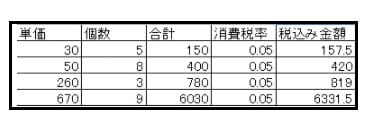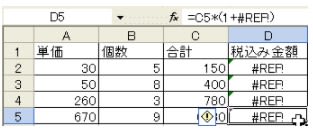「#NUM!」の意味は?office excelでのエラー原因と回避法
office excelでエラー値「#NUM!」が出てしまう
"office excel 2021616-848-1"

office excelで#NUM!が!?
office excelの計算結果が「#NUM!」になっている場合、どのように解決すればいいのでしょう? これは、引数に指定されている数値が不適切なために#NUM!(読み:ナンバー)というエラーがでているのです。その原因と解消方法をご説明します。
<目次>
Excelで出る#NUM!(ナンバー)の原因と回避法
「#NUM!」を表示させない(非表示・空白にする)方法
Excelで出る#NUM!(ナンバー)の原因と回避法
[原因]
引数に指定されている数値が不適切とは、関数で引数に指定する値が不適切であったり、返す値がエクセルで表示できる範囲を超えていたり、逆に小さすぎる場合のことです。
[回避法]
削除したセルに正しい値を入力します。
Excelでエラー値「#NUM!」が出てしまう
Excelで#NUM!が!?
Excelで#NUM!が!?
Excelの計算結果が「#NUM!」になっている場合、どのように解決すればいいのでしょう? これは、引数に指定されている数値が不適切なために#NUM!(読み:ナンバー)というエラーがでているのです。その原因と解消方法をご説明します。
<目次>
Excelで出る#NUM!(ナンバー)の原因と回避法
「#NUM!」を表示させない(非表示・空白にする)方法
Excelで出る#NUM!(ナンバー)の原因と回避法
[原因]
引数に指定されている数値が不適切とは、関数で引数に指定する値が不適切であったり、返す値がエクセルで表示できる範囲を超えていたり、逆に小さすぎる場合のことです。
[回避法]
削除したセルに正しい値を入力します。
【例】
例としてRATE関数でご説明します。
RATE関数:一定期間の投資に対する利率を返します(期間、定期支払額、現在価値、将来価値、支払期日、利率の推定値)
今回は毎月10000円を5年間預けて、5年後に3000円になる場合の利率を求めています。では、早速利率の欄にRATE関数を入れてみましょう。
"office excel 2021616-848-2"

・期間は5年ですから、月で考えると、5×12となります。
・定期支払額は10000円にしました。支払いの場合は[-]ですから、
-10000です。
・現在価値は、今はありませんので0円です。
・将来価値はというのは、受け取る時いくらになっているかですが、ここが実は間違った値なのですが、今回は3000円としています。
毎月1万円を5年間も預けて3000円となる利率は?……あまりにも少なすぎて表示できず、エラー値#NUM!になってしまいました。
もし、これを30000にしたらどうでしょう?
-33%ですね。-ですが、一応表示されました。
"office excel 2021616-848-3"

このようにエクセルで表示できないほどの小さい値や逆に大きい値になると#NUM!のエラー値が表示されてしまうのです。正しい値さえ入れ直せばエラー値はなくなります。
「#NUM!」を表示させない(非表示・空白にする)方法
「#NUM!」判定が出る可能性があり、エラーが出たときには空白のセル(何も表示されていないセル)にしたい、というケースもあります。その場合はIFERROR関数を使いましょう。
IFERROR関数では、1つめの引数に「エラーが発生したかどうかを判定したい数式」を指定し、2つめの引数に「エラーが発生したときに表示させたいデータ」を指定します。
上記の例の場合、D1の数式
=RATE(D2:12,-10000,0,D5)
にIFERROR関数を使う場合は
=IFERROR(RATE(D2:12,-10000,0,D5),"")
となります。
1つめの引数の数式でエラーが発生しなければ数式の結果が表示され、エラーが発生したら2つめの引数に指定したデータ(今回は空白)が表示されるわけです。